Haftungsausschluss: Einige Seiten dieser Website können einen Affiliate-Link enthalten. Dies hat keinerlei Einfluss auf unsere Redaktion.
Die Einrichtung eines virtuellen privaten Netzwerks (VPN) auf Ihrem Router statt einzeln auf jedem Gerät hat zahlreiche Vorteile. Sie können so viele Geräte anschließen, wie Ihr Router verarbeiten kann, und jedes daran angeschlossene Gerät wird automatisch geschützt. Allerdings variieren die Anleitungen zur VPN-Installation je nach Router-Modell, was oft zu Verwirrung führt. Wenn Sie sich fragen, wie Sie ein VPN auf einem Router installieren, sind wir hier, um Ihnen zu helfen. Diese Anleitung erklärt, wie man ein VPN auf Xfinity-, AT&T-, TP-Link-, Netgear-, Asus-, Belkin- und Cisco-Routern installiert. Lesen Sie weiter, um mit dem Surfen ohne Grenzen zu beginnen.
![So installieren Sie ein VPN auf einem Router [Alle großen Marken]](https://www.macspots.com/img/other/B4/how-to-install-a-vpn-on-a-router-all-major-brands-1.png)
So installieren Sie ein VPN auf einem Xfinity-Router
Die Installation eines VPN auf Xfinity-Routern ist schwierig, da die meisten VPN-Anbieter sie nicht unterstützen. Sie müssen einen anderen Router kaufen, vorzugsweise Asus, Netgear, Linksys oder TP-Link, und Ihren Xfinity-Router als Modem im Bridge-Modus verwenden. Sie finden eine Liste kompatibler Router hier .
Sobald Sie die zweite Routerbox haben, führen Sie die folgenden Schritte aus, um den Bridge-Modus auf Ihrem Xfinity-Router zu aktivieren:
- Rufen Sie auf einem mit Ihrem Xfinity-Router verbundenen Gerät das Xfinity Admin Tool auf Buchseite .
- Melden Sie sich mit dem standardmäßigen Benutzernamen (admin) und Passwort (password) an, es sei denn, Sie haben die Anmeldedaten zuvor geändert.
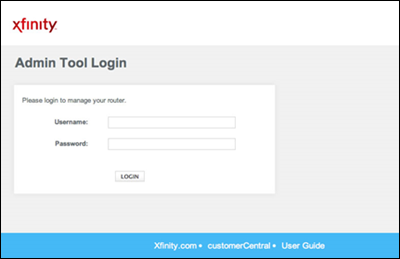
- Klicken Sie in der linken Seitenleiste auf „Gateway“ und dann auf „Auf einen Blick“.
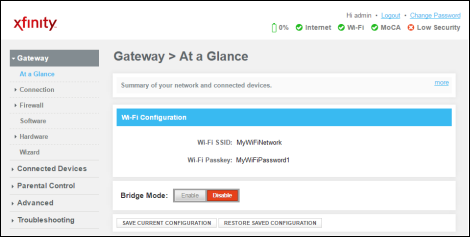
- Wählen Sie „Aktivieren“ neben „Bridge-Modus“.
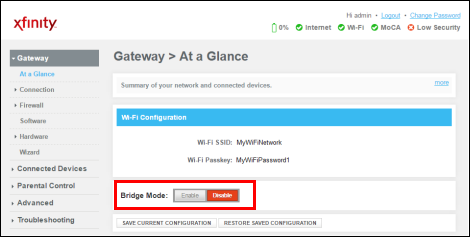
- Wenn Sie eine Warnmeldung sehen, klicken Sie auf „Ok“, um fortzufahren.
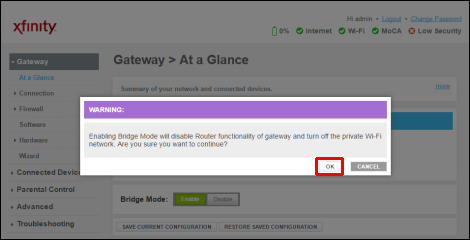
Hinweis: Im Bridge-Modus stellt Ihr Xfinity-Router kein WLAN bereit. Sie verlieren auch die xFi-Funktionalität.
Sobald sich Ihr Xfinity-Router im Bridge-Modus befindet, verbinden Sie ihn über ein Ethernet-Kabel mit dem zweiten Router. Suchen Sie als Nächstes ein VPN, das mit Ihrem zweiten Router kompatibel ist, und kaufen Sie ein Abonnement. Die Einrichtungsanweisungen können je nach VPN-Anbieter und Modell Ihres zweiten Routers variieren. Detaillierte Anweisungen finden Sie im Benutzerhandbuch Ihres Routers oder auf der Website Ihres VPN-Anbieters. Hier sind die allgemeinen Schritte, die zu befolgen sind:
- Besuchen ExpressVPN und melden Sie sich für ein Konto an.
- Klick auf das Router Möglichkeit.
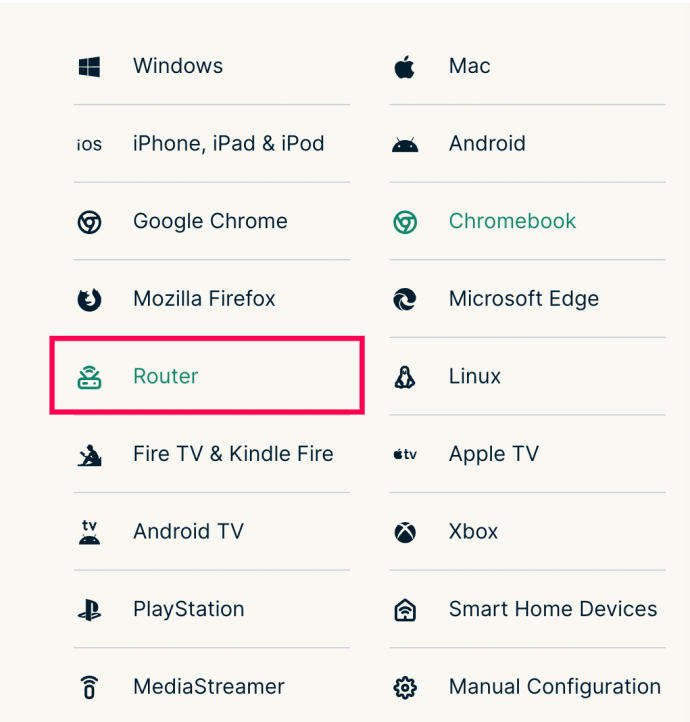
- Finden Sie die Firmware-Datei Ihres VPN, die für Ihr Routermodell geeignet ist, und laden Sie sie herunter.
- Besuchen Sie die Admin-Tool-Seite Ihres Routers und melden Sie sich an.
- Navigieren Sie zum Firmware-Update-Menü – normalerweise in den Verbindungseinstellungen – und laden Sie die VPN-Firmware-Datei hoch.
- Warten Sie, bis die Firmware installiert ist. Möglicherweise müssen Sie Ihren Router danach neu starten.
- Befolgen Sie die Anweisungen auf der Admin-Tool-Seite Ihres Routers, um ein VPN einzurichten. In den meisten Fällen müssen Sie einen Aktivierungscode eingeben, der vom VPN-Anbieter per E-Mail gesendet wird.
- Sobald das VPN eingerichtet ist, gehen Sie zu Ihrem VPN-Service-Dashboard, wählen Sie den gewünschten Serverstandort aus und aktivieren Sie die Verbindung.
So installieren Sie ein VPN auf einem AT&T-Router
AT&T-Router unterstützen keine interne VPN-Verschlüsselung. Das bedeutet, dass Sie jedes Gerät einzeln mit einem VPN verbinden müssen, anstatt das VPN auf Ihrem Router auszuführen. Je nach VPN-Anbieter können die Anweisungen variieren. Hier ist ein Beispiel für die Einrichtung einer VPN-Verbindung auf einem Windows-Computer mit ExpressVPN :
Limitiertes Angebot: 3 Monate GRATIS! Holen Sie sich ExpressVPN. Sicher und Streaming-freundlich.- Kaufen Sie eine geeignete Abonnement über die offizielle Website von ExpressVPN.

- Gehen Sie zum ExpressVPN-Dashboard und melden Sie sich an.
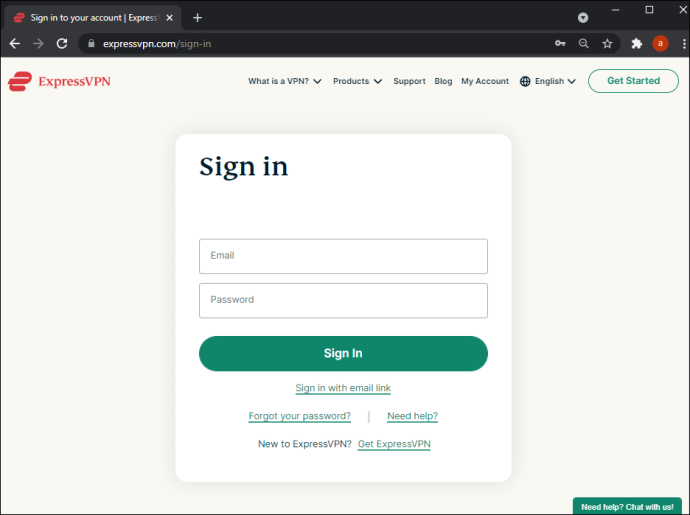
- Klicken Sie auf Ihre Kontoseite und klicken Sie auf Aufstellen .
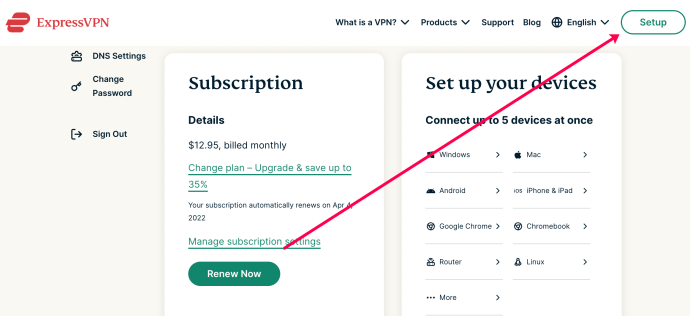
- Klicken Sie auf die Schaltfläche „Herunterladen“ der ExpressVPN-App und kopieren Sie den Aktivierungscode, der auf derselben Seite angezeigt wird. Oder wählen Sie eine der anderen Geräteoptionen aus, um einen Aktivierungscode zu erhalten.
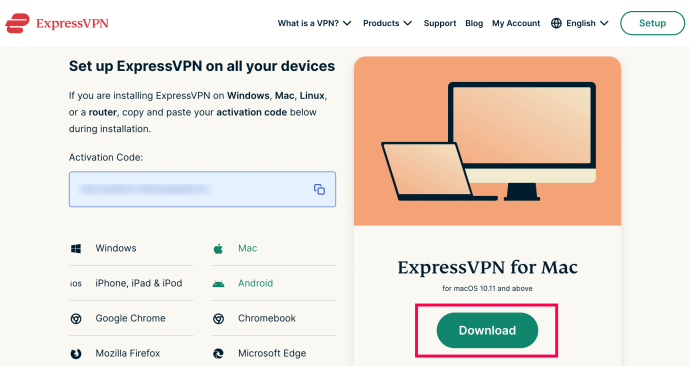
- Suchen Sie die App-Installationsdatei in Ihrem „Downloads“-Ordner und doppelklicken Sie darauf.
- Befolgen Sie die Anweisungen auf dem Bildschirm, um die App zu installieren. Geben Sie Ihren Aktivierungscode ein, wenn Sie dazu aufgefordert werden.
- Wählen Sie Ihre Präferenzen aus.
- Sobald die App installiert ist, starten Sie sie und erweitern Sie das Dropdown-Menü auf der Hauptseite.
- Wählen Sie Ihren gewünschten Serverstandort aus.
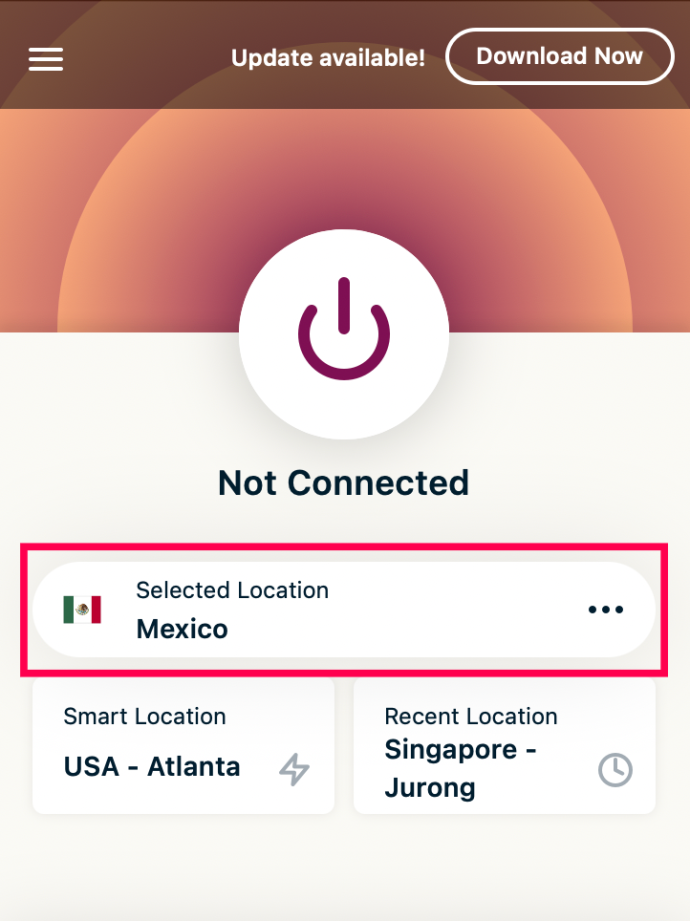
- Klicken Sie auf den großen Netzschalter, um eine Verbindung zum ausgewählten Server herzustellen.
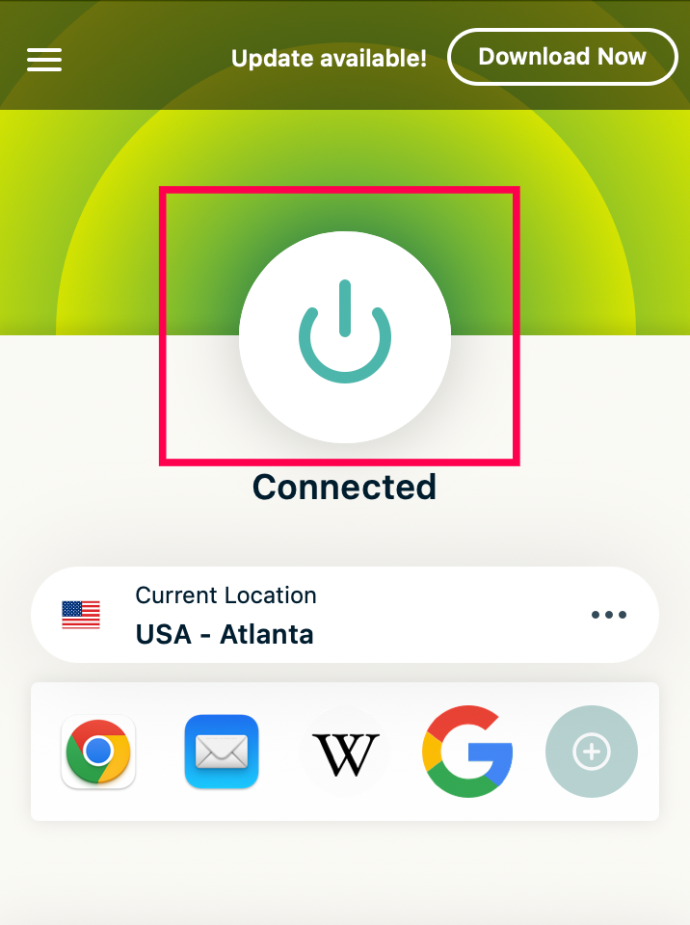
Hinweis: Wenn Sie nach einem VPN-Router suchen, müssen Sie einen Router einer anderen Marke kaufen.
So installieren Sie ein VPN auf einem TP-Link-Router
Die meisten TP-Link-Router unterstützen VPN-Verschlüsselung. Je nach gewähltem VPN-Anbieter können die Einrichtungsanweisungen leicht abweichen. Eines der beliebtesten VPNs auf dem Markt ist ExpressVPN. Daher stellen wir Ihnen als Beispiel eine Anleitung zum Einrichten von ExpressVPN auf Ihrem TP-Link-Router zur Verfügung. Folgen Sie den unteren Schritten:
- Kaufen Sie ein bevorzugtes Abonnementplan über die offizielle Website von ExpressVPN.
- anmelden zu Ihrem ExpressVPN-Konto hinzufügen und den Bestätigungscode eingeben, den Sie bei der Registrierung per E-Mail erhalten haben.
- Sie werden zur manuellen Einrichtungsseite weitergeleitet. Wählen Sie unter „Manuelle Konfiguration“ „L2TP/IPsec“.
- Sie sehen Ihre IP-Adresse und Ihr Passwort. Lassen Sie diese Browserseite geöffnet.
- Melden Sie sich beim Admin Ihres Routers an Tafel mit Standardanmeldeinformationen (Benutzername „admin“, Passwort „password“) oder mit Anmeldeinformationen, die Sie zuvor festgelegt haben.
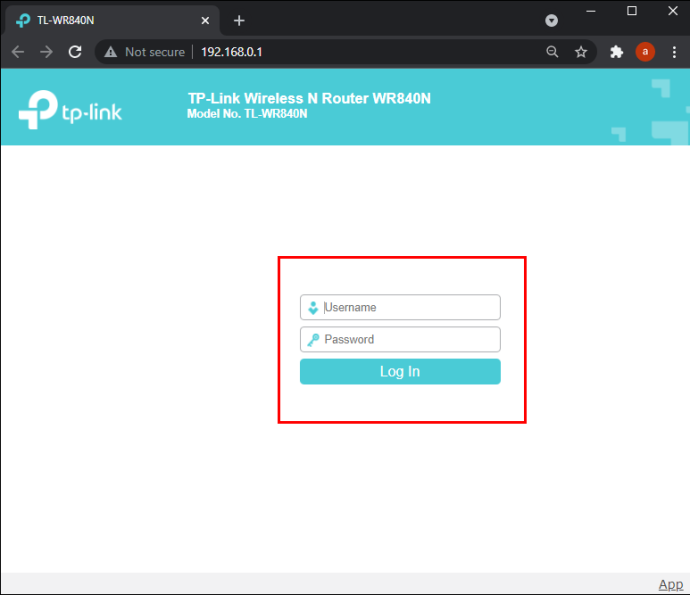
- Klicken Sie auf „Erweitert“, dann auf „Netzwerk“ und „Internet“.
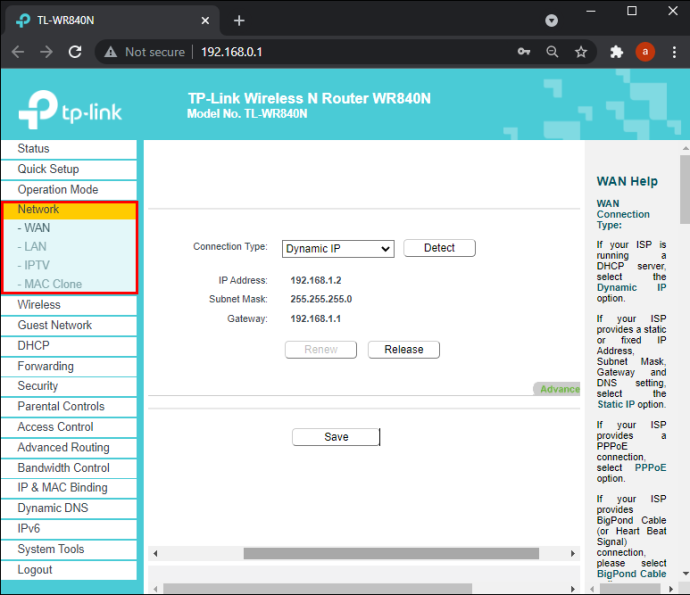
- Wählen Sie unter „Internetverbindungstyp“ „L2TP“.
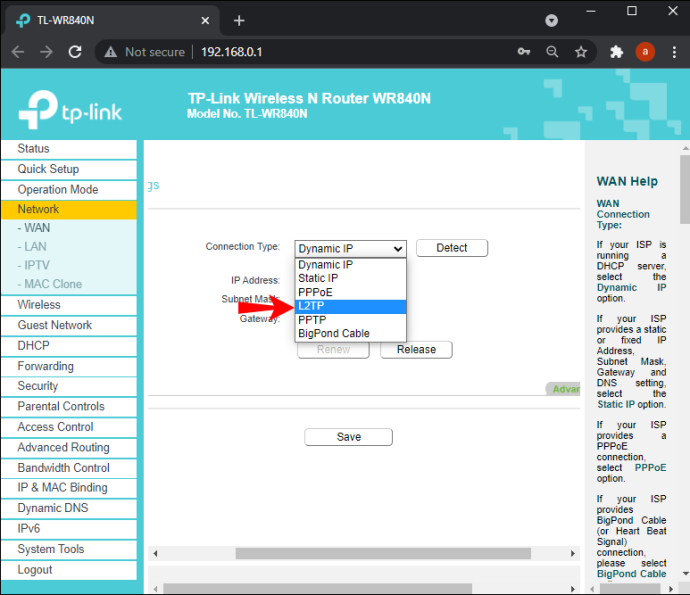
- Geben Sie Ihre IP-Adresse und Ihr Passwort ein, die auf der Setup-Seite von ExpressVPN angezeigt werden (Schritt 4).
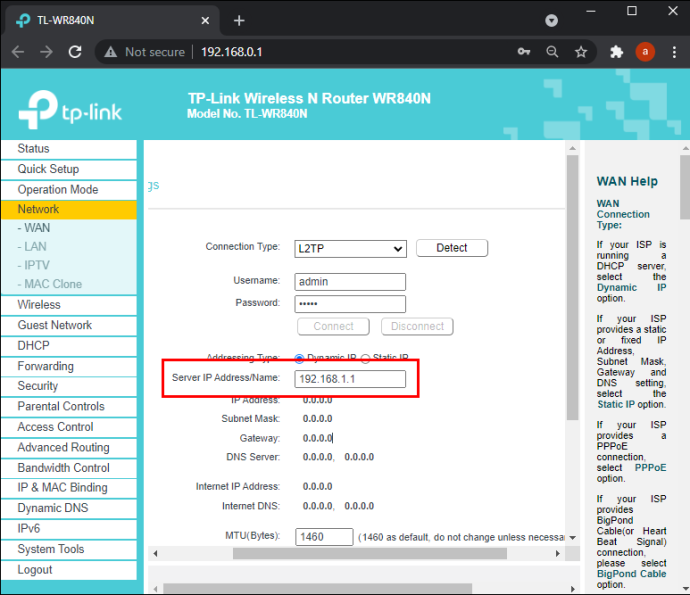
- Wählen Sie „Dynamische IP“ neben „Sekundäre Verbindung“.
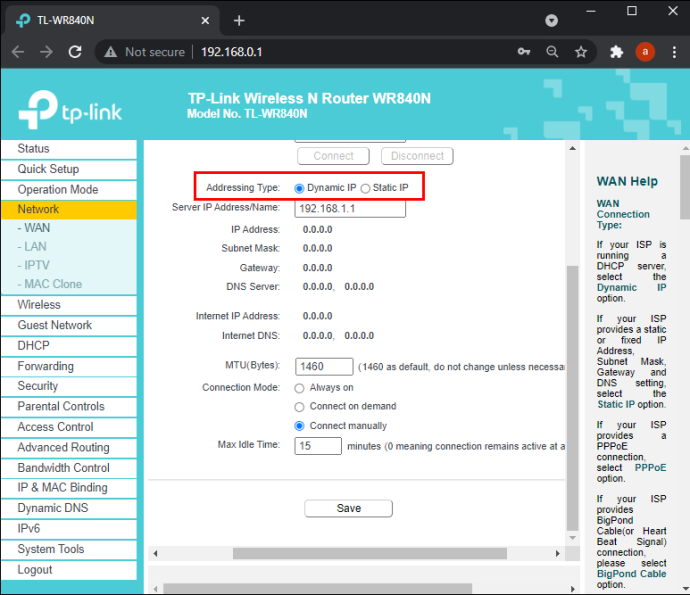
- Wählen Sie „Manuell“ neben „Verbindungsmodus“.
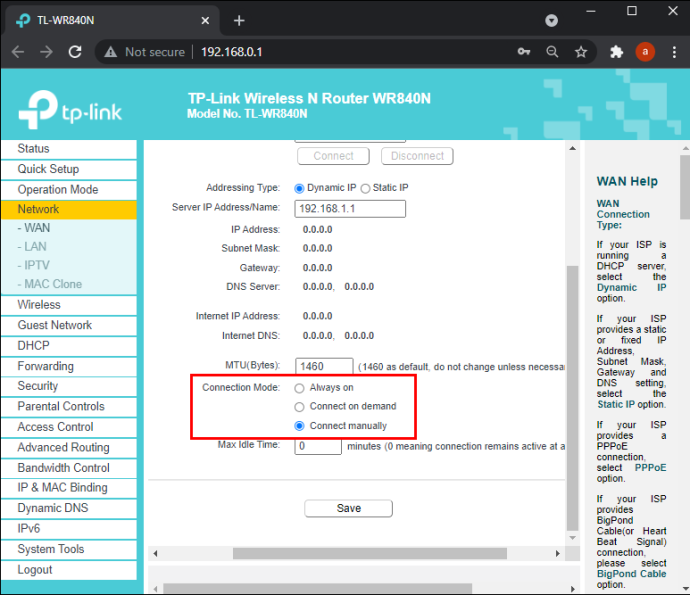
- Stellen Sie „Max Idle Time“ auf „0“ und klicken Sie auf „Connect“ und dann auf „Save“.
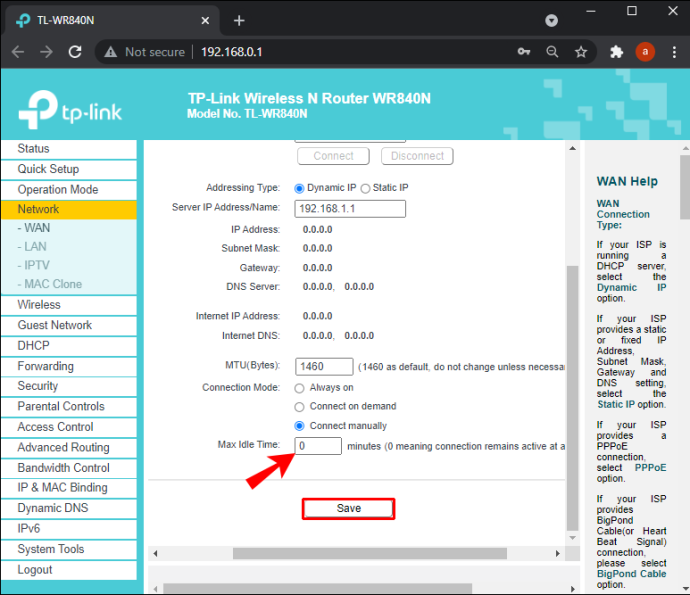
- Gehen Sie zum ExpressVPN-Dashboard und wählen Sie den gewünschten Serverstandort aus. Klicken Sie auf den großen Netzschalter, um eine Verbindung herzustellen.
So installieren Sie ein VPN auf einem Netgear-Router
Alle Netgear-Router unterstützen ein VPN, daher ist die Einrichtung ziemlich einfach. Wir stellen Einrichtungsanweisungen für das ExpressVPN-Beispiel zur Verfügung, obwohl die Schritte je nach VPN-Anbieter leicht variieren können. Folge den Anweisungen unten:
wie man ein pdf in ein google doc umwandelt
- Besuche den ExpressVPN offizielle Website und kaufen Sie das gewünschte Abonnement.
- Gehen Sie zum Setup Buchseite und wählen Sie Ihr Router-Modell aus dem Dropdown-Menü aus. Klicken Sie dann auf „Firmware herunterladen“.
- Sie werden auf eine Seite weitergeleitet, auf der ein Aktivierungscode angezeigt wird. Kopieren Sie es oder lassen Sie die Seite geöffnet.
- Gehen Sie zum Admin Ihres Routers Tafel und melden Sie sich an. Standardmäßig lautet der Benutzername „admin“ und das Passwort „password“.
- Navigieren Sie zur Registerkarte „Erweitert“ und klicken Sie auf „Verwaltung“ und dann auf „Router-Update“.
- Klicken Sie auf „Durchsuchen“ und wählen Sie die Firmware-Datei aus, die Sie in Schritt 2 heruntergeladen haben. Klicken Sie dann auf „Hochladen“.
- Warten Sie, bis Ihr Router neu gestartet wird.
- Gehen Sie zum ExpressVPN-Dashboard und erweitern Sie das Dropdown-Menü unter dem großen Netzschalter.
- Wählen Sie den gewünschten Serverstandort aus und klicken Sie zum Verbinden auf den Netzschalter.
So installieren Sie ein VPN auf einem Asus-Router
Asus-Router werden mit VPN-Verschlüsselungsunterstützung geliefert. So richten Sie ein VPN auf Ihrem Router am ExpressVPN-Beispiel ein:
- Kaufen Sie ein Abonnement über ExpressVPNs offizielle Seite.
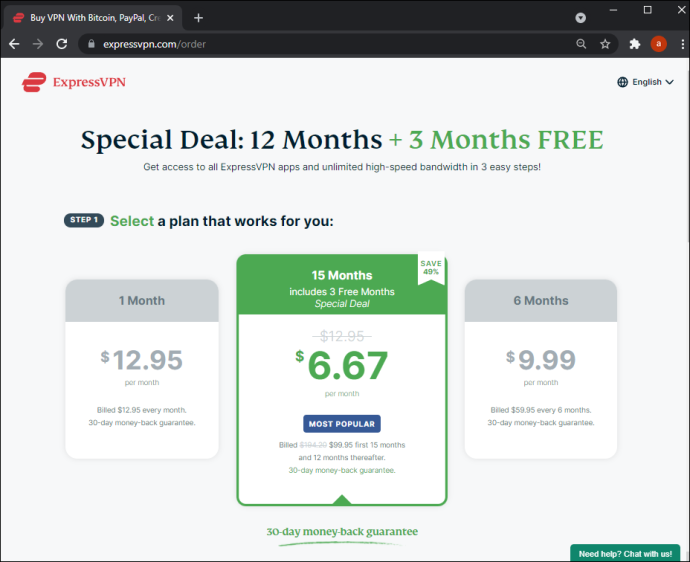
- Gehen Sie zum VPN-Setup Buchseite und melden Sie sich an. Fügen Sie dann einen Bestätigungscode ein, der an Ihre E-Mail-Adresse gesendet wurde.
- Sie sehen Ihren Benutzernamen, Ihr Passwort und Ihren Aktivierungscode. Lassen Sie diese Browserseite geöffnet.
- Erweitern Sie das Menü je nach Standort unter „Amerika“ oder „Europa“ und laden Sie die Konfigurationsdatei herunter.
- Anmeldung zum Admin-Panel Ihres Asus-Routers. Standardmäßig lautet der Benutzername „admin“ und das Passwort „admin“.
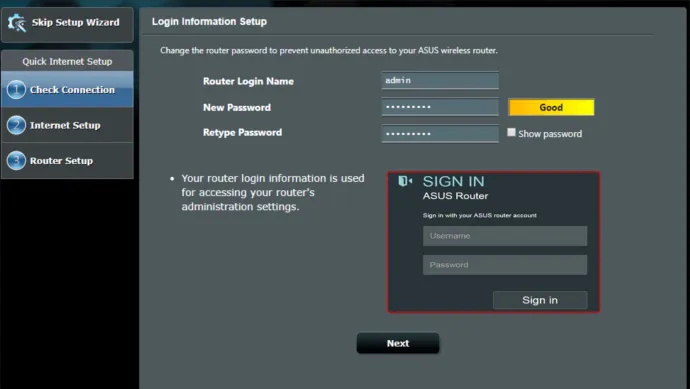
- Wählen Sie „VPN“ in der linken Seitenleiste.
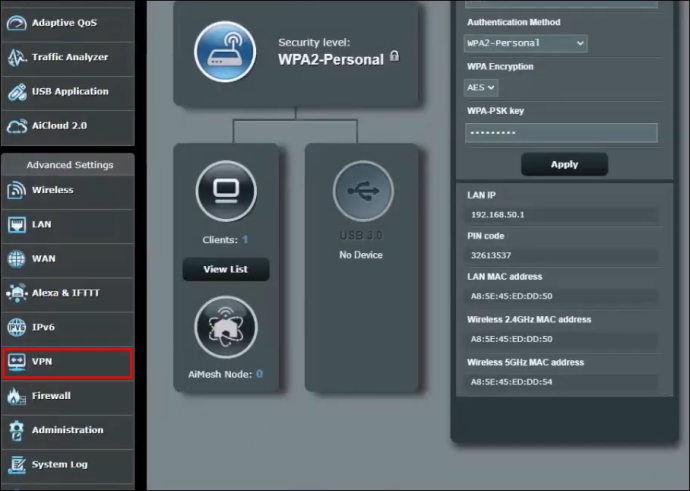
- Klicken Sie auf „VPN-Client“ und dann auf „Profil hinzufügen“.
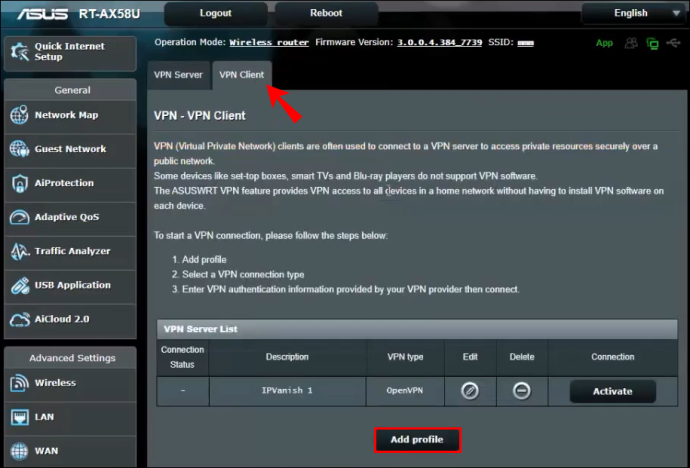
- Öffnen Sie die Seite mit den ExpressVPN-Anmeldedaten. Kopieren Sie den Benutzernamen und das Passwort und fügen Sie sie in die dafür vorgesehenen Felder auf der Asus-Admin-Seite ein.
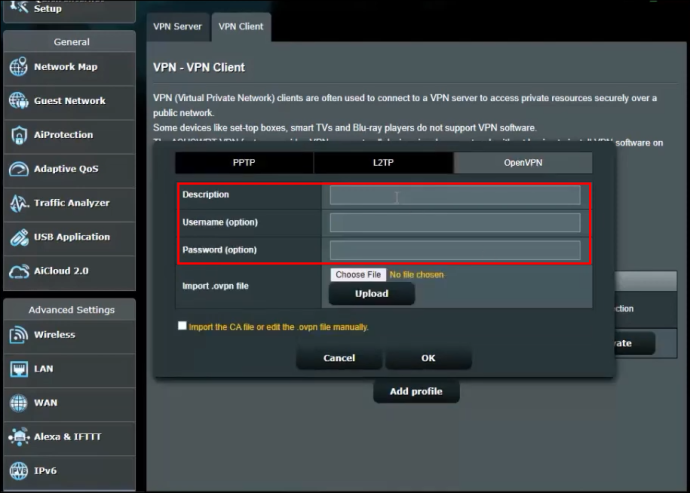
- Klicken Sie neben „.ovpn-Datei importieren“ auf „Datei auswählen“ und wählen Sie die Konfigurationsdatei aus, die Sie in Schritt 4 heruntergeladen haben. Klicken Sie auf „Hochladen“ und dann auf „Ok“.
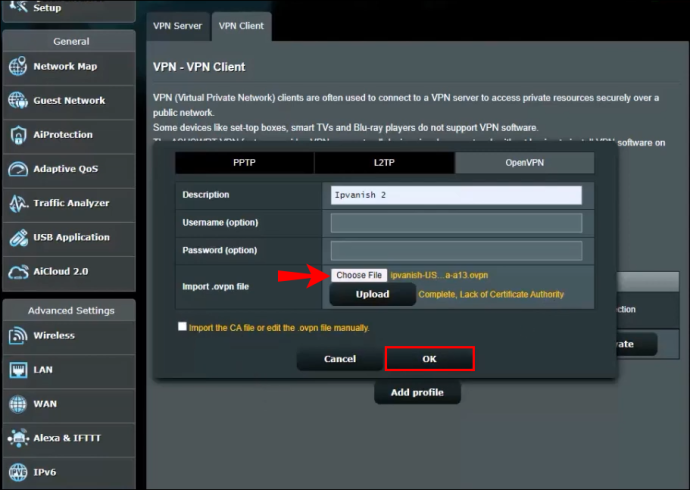
- Klicken Sie auf „Aktivieren“. Bei erfolgreicher Aktivierung sehen Sie unter „Verbindungsstatus“ ein Häkchen.
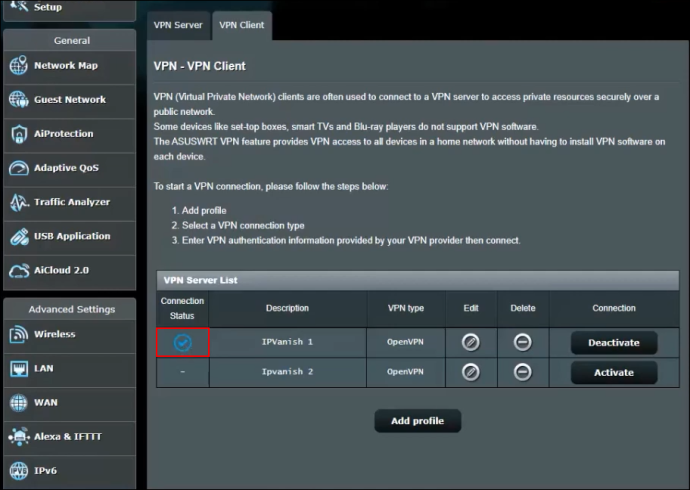
- Gehen Sie zum ExpressVPN-Dashboard, wählen Sie den gewünschten Serverstandort aus und stellen Sie eine Verbindung her.
So installieren Sie ein VPN auf einem Belkin-Router
Belkin-Router können über ein PPTP-Protokoll mit einem VPN verbunden werden. So aktivieren Sie es:
- Geben Sie „192.168.2.1“ in die Adresszeile Ihres Browsers ein, um die Anmeldeseite des Belkin Admin-Panels zu öffnen.
- Geben Sie die Standardanmeldeinformationen ein, um sich anzumelden: Benutzername „Belkinxxxxx“, Passwort „Belkinxxxxx_5GHz“, wobei „xxxxx“ für die letzten fünf Ziffern der Seriennummer Ihres Routers steht.
- Klicken Sie auf „Konfiguration“ und dann auf „Sicherheit“.
- Klicken Sie auf „VPN-Passthrough“.
- Aktivieren Sie das Kontrollkästchen neben „PPTP Passthrough“, um es zu aktivieren. Klicken Sie dann auf „Anwenden“.
Die nächsten Schritte können sich je nach gewähltem VPN-Anbieter unterscheiden. Denken Sie daran, dass Sie vor dem Kauf eines Abonnements sicherstellen sollten, dass der VPN-Anbieter Ihr Routermodell unterstützt. Wir verwenden ExpressVPN, weil wir mit jeder Router-Marke auf dieser Seite getestet und erfolgreiche Verbindungen bestätigt haben. Befolgen Sie anschließend die nachstehenden Anweisungen:
- Klicken Sie in der linken Seitenleiste des Belkin Admin-Dashboards auf „Internet“ und navigieren Sie dann zur Registerkarte „PPTP“.
- Geben Sie unter „PPTP-Einstellungen“ den Benutzernamen und das Passwort ein, mit denen Sie sich bei Ihrem VPN-Konto anmelden.
- Geben Sie Ihre PPTP-Serveradresse in das Feld „Service IP Address“ ein. Sie finden diese auf Ihrem ExpressVPN-Dashboard.
- Stellen Sie die „Verbindungs-ID“ auf „0“, „MTU“ auf „1400“ und „Typ“ auf „Keep Connection“.
- Klicken Sie auf „Anwenden“.
- Gehen Sie zu Ihrem VPN-Dashboard und verbinden Sie sich mit dem gewünschten Serverstandort.
So installieren Sie ein VPN auf einem Cisco-Router
Cisco ist einer der bekanntesten Namen im Bereich Institutionsnetzwerke, darunter Unternehmen und Bildungseinrichtungen. Um ein VPN auf Ihrem Cisco-Router einzurichten, müssen Sie zunächst einen VPN-Client installieren. So machen Sie das am Beispiel des nativen Cisco AnyConnect VPN-Clients:
- Laden Sie anschließend den Cisco AnyConnect VPN-Client herunter Verknüpfung .
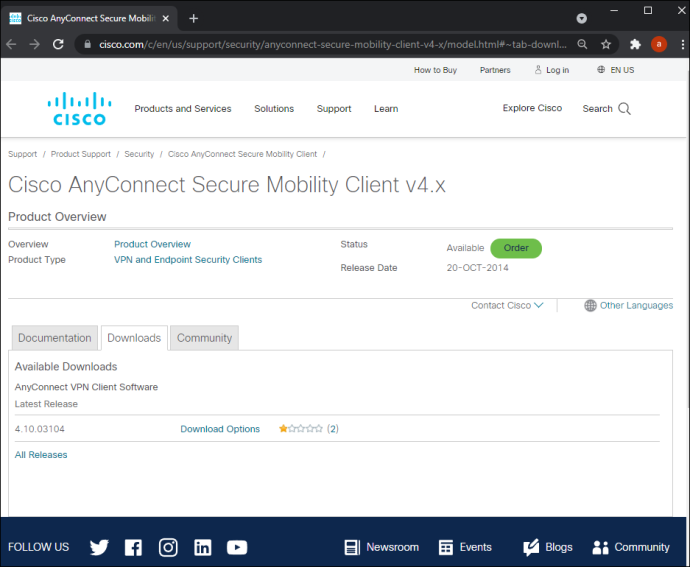
- Suchen Sie die Datei „InstallAnyConnect.exe“ auf Ihrem Gerät und befolgen Sie die Anweisungen auf dem Bildschirm, um sie zu installieren.
- Klicken Sie auf „Fertig stellen“, sobald die Installation abgeschlossen ist.
Sobald die Installation abgeschlossen ist, können Sie den VPN-Client starten und sich mit den von Ihrem Arbeitgeber oder Ihrer Hochschule bereitgestellten Anmeldeinformationen anmelden. Auf dem Haupt-Dashboard sehen Sie eine Schaltfläche „Verbinden“. Klicken Sie darauf, um die VPN-Verbindung zu aktivieren.
Häufig gestellte Fragen
Hier sind die Antworten auf weitere Ihrer Fragen zur Installation eines VPN auf einem Router.
Weiß mein ISP, dass ich ein VPN verwende?
Einer der wichtigeren Aspekte bei der Verwendung eines VPN ist das Verbergen Ihrer Online-Aktivitäten vor Ihrem ISP. Glücklicherweise sind VPNs in den Vereinigten Staaten völlig legal, und Ihr ISP erhält keine Benachrichtigungen, dass Sie sich mit einem der Server verbunden haben.
Ihr ISP erkennt jedoch möglicherweise, dass einer der Server, mit denen Sie verbunden sind, ein VPN-Server ist. Obwohl der Internetanbieter weiß, dass Sie mit einem VPN verbunden sind, wird er wahrscheinlich keine Maßnahmen gegen Sie ergreifen.
Was ist der Unterschied zwischen einem VPN und einem Proxy-Server?
wie man jemanden zu apple music hinzufügt
Wenn ultimative Privatsphäre Ihr Ziel ist, fragen Sie sich vielleicht, warum es besser ist, ein VPN über einen Proxy zu verwenden. Proxys sind großartig, aber sie maskieren nur Ihre IP-Adresse für die Anwendung, für die Sie sie verwenden. Es wird keine Daten vor Ihrem ISP verbergen oder in anderen Anwendungen funktionieren.
Ein VPN hingegen ändert die IP-Adresse für Ihr gesamtes Netzwerk. Wenn Sie beispielsweise Ihr VPN auf Ihrem PC einrichten, werden alle auf Ihrem PC ausgeführten Aktivitäten maskiert.
Woher weiß ich, ob mein VPN funktioniert?
Nachdem Sie Ihren Router in Ihrem VPN eingerichtet haben, sollten Sie sicherstellen, dass er funktioniert.
wie man pvr auf kodi . einrichtet
Überprüfen Sie zunächst Ihre IP-Adresse. Sie können dies finden, indem Sie „Was ist meine IP-Adresse?“ googeln.
Als nächstes aktivieren Sie Ihr VPN.
Zum Schluss noch einmal Google „Was ist meine IP-Adresse?“. Wenn die IP-Adresse dieselbe ist, müssen Sie die obigen Schritte erneut ausführen, um sicherzustellen, dass alles richtig eingerichtet ist.
Abschließende Gedanken zur Installation eines VPN auf einem Router
Hoffentlich hat Ihnen unser Leitfaden geholfen, ein VPN auf Ihrem Router einzurichten. Die Anweisungen für einige Router sind sehr einfach, während andere etwas verwirrend sein können. Wenn Sie nicht besonders technisch versiert sind, zögern Sie nicht, Ihren Internetanbieter um Hilfe zu bitten.
Was ist dein VPN Anbieterwahl und warum? Teilen Sie im Kommentarbereich unten.









